- background:可以让vscode的背景修改为自己喜欢的图,最多3张照片
// Plugin background enabled.background 插件是否启用 "background.enabled": false, // Use default images.使用默认图片 "background.useDefault": false, // Your custom Images(Max length is 3). 自己定制背景图,最多3个 "background.customImages": [ "file:///E:/wushen.png", "file:///E:/wushen.png", "file:///E:/wushen.png" ]
常用快捷键
1.窗口管理
打开一个新窗口 Ctrl+Shift+N
关闭窗口 Ctrl+Shift+W
缩放窗口显示比例 Ctrl++/-
侧边栏显示和隐藏 Ctrl+B
2.文件管理
新建文件 Ctrl+N
保存文件 Ctrl+S
在当前文件内查找 Ctrl+F
在当前文件内替换 Ctrl+H
整个文件夹中查找 Ctrl+Shift+F
切换文档 Ctrl+Tab
向前/向后切换文档 Ctrl+PgUp/PgDn
html文件预览,需安装插件:View In Browser
3.分栏管理
文件分栏(最多3个)Ctrl+\,或者按住Ctrl鼠标点击Explorer里的文件名
分栏切换Ctrl+1 Ctrl+2 Ctrl+3
4.代码格式管理
代码行缩进Ctrl+[, Ctrl+]
折叠打开代码块 Ctrl+Shift+[, Ctrl+Shift+]
代码格式化:Shift+Alt+F
修剪空格Ctrl+Shift+X
在当前行下边插入一行Ctrl+Enter
在当前行上方插入一行Ctrl+Shift+Enter
5.光标相关
移动到行首:Home
移动到行尾:End
移动到文件结尾:Ctrl+End
移动到文件开头:Ctrl+Home
选中当前行Ctrl+i(双击)
选择从光标到行尾Shift+End
选择从行首到光标处Shift+Home
删除光标右侧的所有字Ctrl+Delete
同时选中所有匹配的Ctrl+Shift+L
6.自动保存
文件 -> 自动保存
Ctrl+Shift+P,输入 auto
https://blog.csdn.net/lirui4125/article/details/79955584







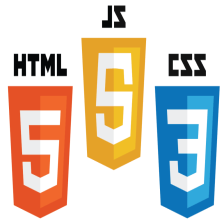
















 7万+
7万+

 被折叠的 条评论
为什么被折叠?
被折叠的 条评论
为什么被折叠?








